临近年底了,好多人都在写年终总结了,惯有的模式就是写一写这一年都做了哪些工作,有什么成绩,未来将如何完善等等......
但是如何反应自己一年以来的成绩呢,如果单单是以文字的形式表述怕是不能让领导满意,甚至自己都看不出来自己的爆点和不足。
那么如果你能在文章中加入一个数据分析图呢,比如说,常用的柱状图和折线图等,这样一来,自己分析起各项工作也会清楚有条理,图形化的数据也更能让领导感觉你的进步和用心,(领导满意了,高薪还会远吗O(∩_∩)O)
不过可能有些人会说,我也想加啊,但是做起来太麻烦了,那么小鹰今天就来教教大家怎么利用excel表格,一键轻松制作数据分析图(这里以柱状图和折线图为例)。
我就以我们小艾同学的招聘工作分析,如图示:
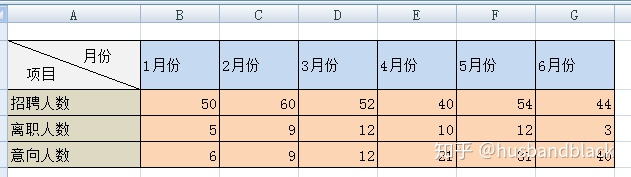
这是简单写了一些前半年的数据,下面就给大家说下如何将这样的数据表变成柱状图和折线图,请看小黑板↓:
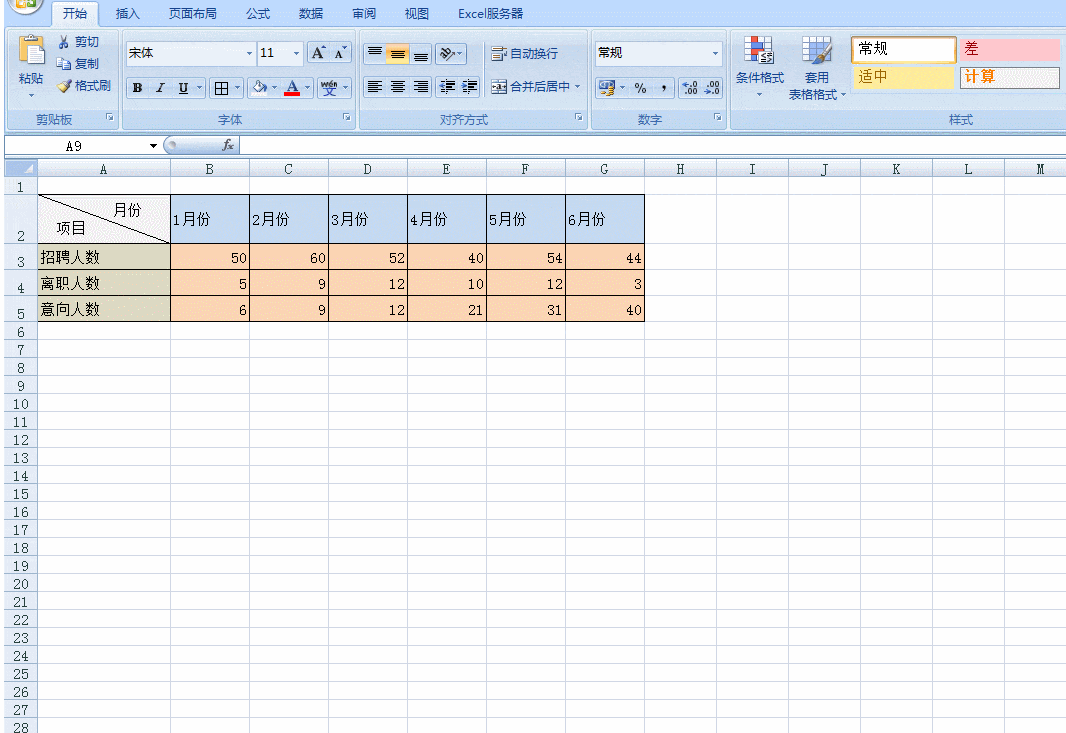
是不是从这个柱状图和折线图上能一目了然的看到进步和趋势,当领导打开你的年终总结,看到你不断上升的数据趋势,一定会让领导感到你的努力和才华,说不定大手一挥,年终奖就能多个0呢(*^▽^*)
操作步骤:选择数据源-插入-柱状图/折线图。(选择哪种图形以及选择图形的哪个类型根据个人需求而定,生成的图形可以自由移动和调整)
生成的柱状图和折线图可以复制到ppt和word文档上面,很方便,我是先选择的数据区域然后才点击生成的图形,当然也可以先选择生成什么图形,最后在下图位置点击选择数据区域,选取该区域即可。

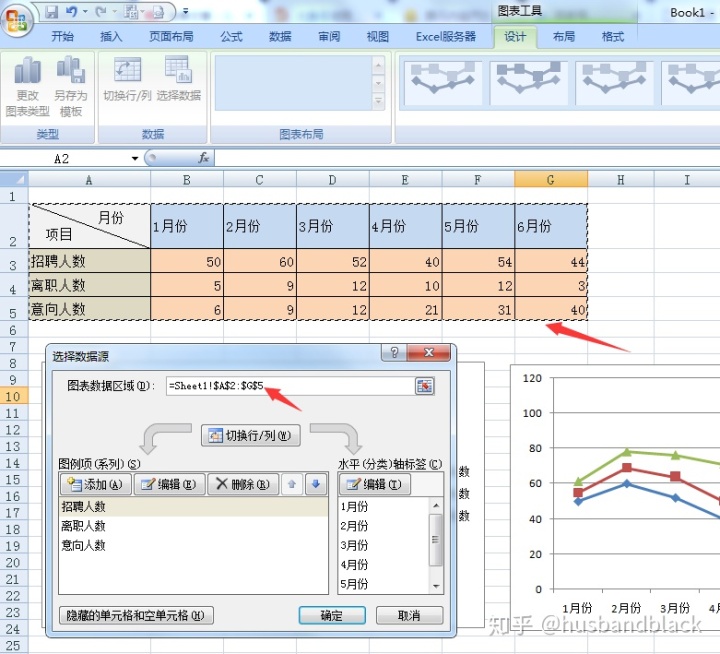
有朋友可能会问(小艾正在问...),如果我再sheet2上面做的图形,我的数据在sheet1可以吗,当然.....可以。
你只需要在上图选择数据源的时候点回到sheet1选中区域即可,如下图所示。
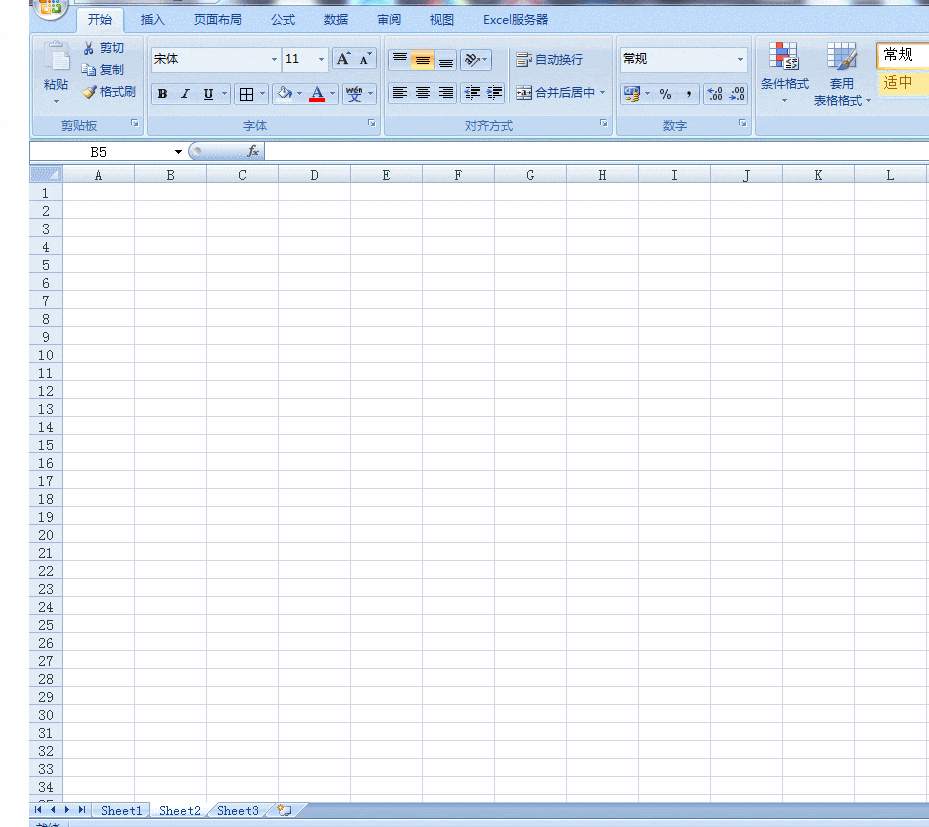
至于生成的图形样式,线条颜色、大小、粗细、字体样式,可以根据喜好自己调节。
如果已经生成了图形,又想改成其他样式/类型的图,没必要重新做,直接在下图所示位置更改图表类型即可。
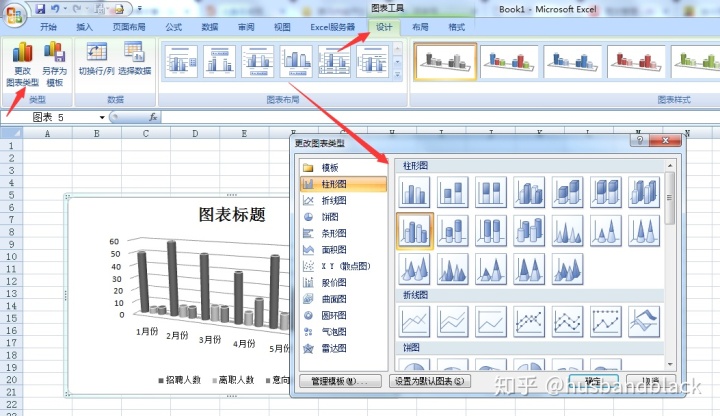
说了这么多,不知道有没有给大家说清楚,如有不明白的可以留言私信小鹰,小鹰必定知无不言,如果您觉得有用,也可以关注小鹰,Thanks♪(・ω・)ノ蟹蟹。
无论是excel、word、ppt以及ps等,只要是职场必备的软件,小鹰都有所得,如有需要,大家可以咨询小鹰。
)










)
--学习笔记)

)


)

